有哪些屏幕录制方法?电脑屏幕该如何录制?也许你想要录制一段无法下载的视频,也许你需要录制电脑操作技能上传到自媒体平台,那么,电脑屏幕录制该如何操作呢?下面分享两种简单实用屏幕录制方法,皇帝用了都说好!
方法一、使用专业录屏软件
以嗨格式录屏大师为例
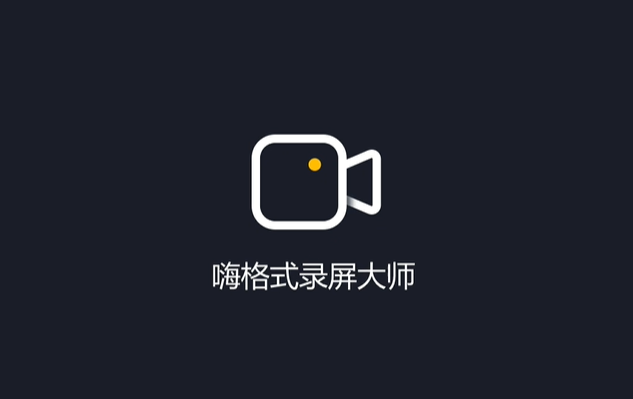 嗨格式录屏大师是一款专业好用的屏幕录制软件,有游戏录制、全屏录制、区域录制、摄像头录制、声音录制五大录制模式,同时有简单好用、高清录制、手机竖屏录制、老板键功能、画笔工具、快速剪辑六大特色,基本覆盖所有录屏场景。
嗨格式录屏大师是一款专业好用的屏幕录制软件,有游戏录制、全屏录制、区域录制、摄像头录制、声音录制五大录制模式,同时有简单好用、高清录制、手机竖屏录制、老板键功能、画笔工具、快速剪辑六大特色,基本覆盖所有录屏场景。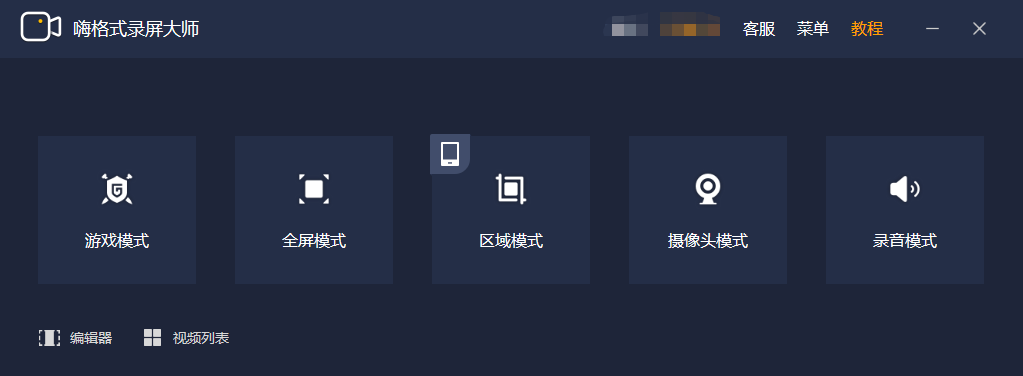
根据实际录制需要选择相应的模式后,对视频录制参数进行设置,包括视频格式、清晰度、帧率等,如果只是普通记录观看无过高要求,可选择mp4格式、标清画质,为你的电脑节省空间。要求更高的话可选择其他参数,其中AVI格式体积最大,原画画质对屏幕画面还原度最高。
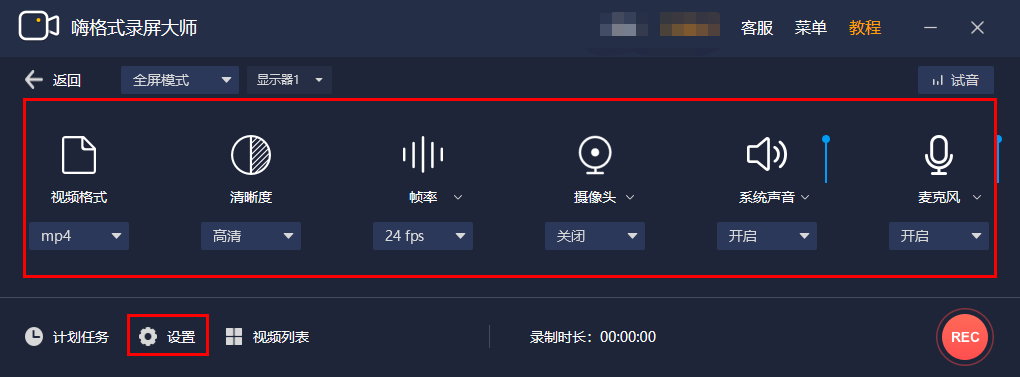
此外,还可对光标是否显示及光标移动效果进行选择;自定义快捷键;区域模式下是否显示选择框;还有自添加水印、分段录制、屏幕画板功能。
录制过程中控制栏会自动隐藏在右上方,可以启动老板键功能来显示/隐藏软件界面。结束录制后会跳出视频列表界面,这时可查看自己录制的视频,并进行简单剪辑、添加字幕、视频合并等操作。
方法二、步骤记录器
这个功能是win7系统带有的。如果你需要录制电脑操作步骤教程,步骤记录器是非常不错的选择。
步骤记录器即将你电脑上的操作步骤记录下来,启用步骤记录器时,每次鼠标点击出现红点的操作都会以截图的方式记录下来,电脑会自动对该步进行说明。最终结果以文档的形式呈现。
操作方法是使用快捷键【win键+R】打开运行程序,输入命令“PSR”。点击确定就会打开步骤记录器,点击“开始记录”,就可以把要执行的操作操作一遍,操作完成后点击“停止记录”即可。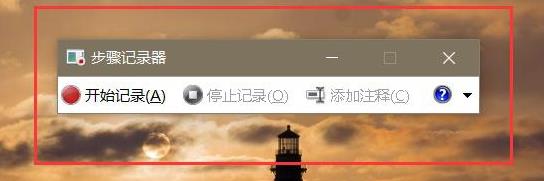
停止后会跳出记录的文档,可以浏览和保存,保存下来的是一个压缩文件,需要再次查看的时候将其解压,解压后是以.mht为后缀的文件,直接使用IE浏览器或者其它浏览器直接打开即可。
以上就是今天的电脑屏幕录制方法分享,真的是既简单又好用,如果你刚好有屏幕录制需求,不妨采用上述这两种录屏方法。
发表评论
额 本文暂时没人评论 来添加一个吧